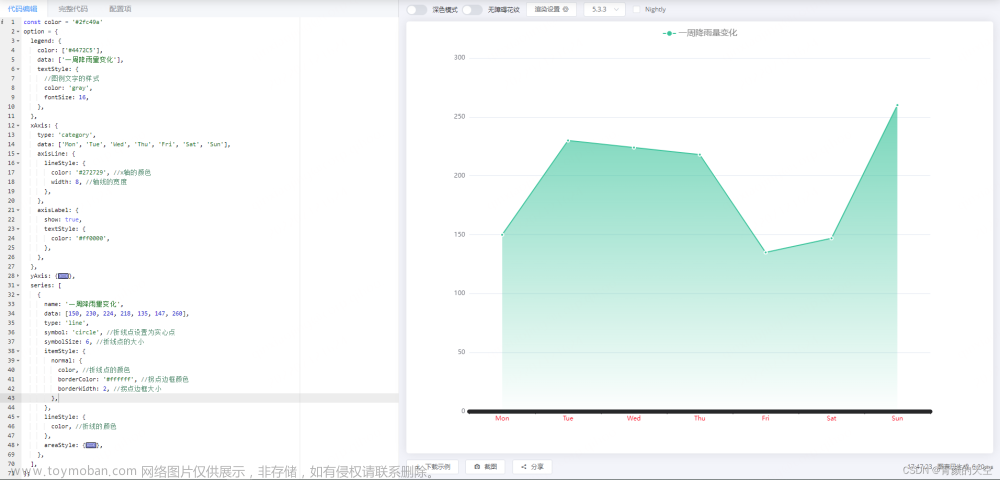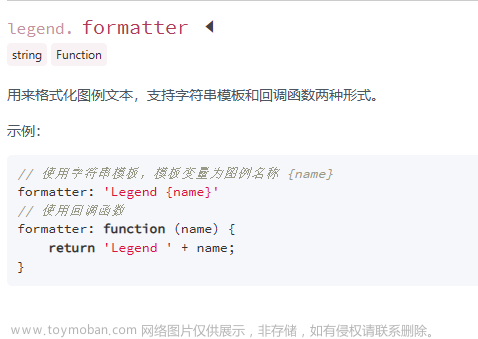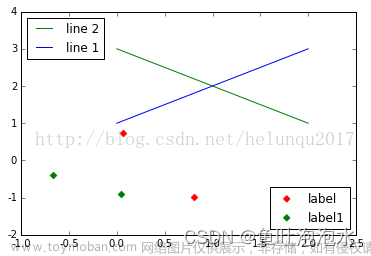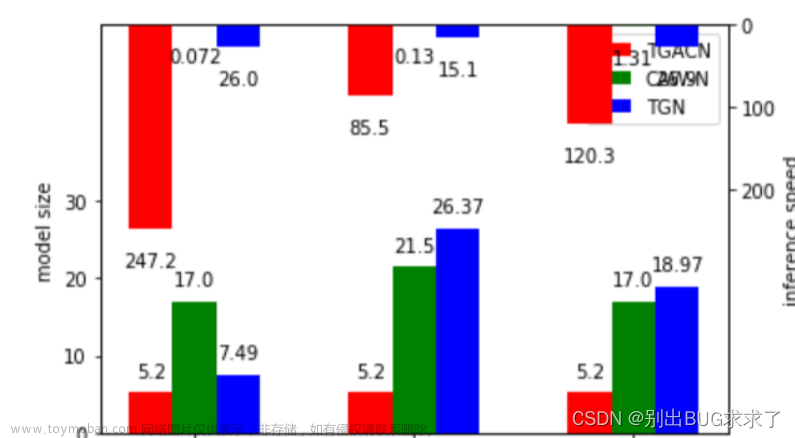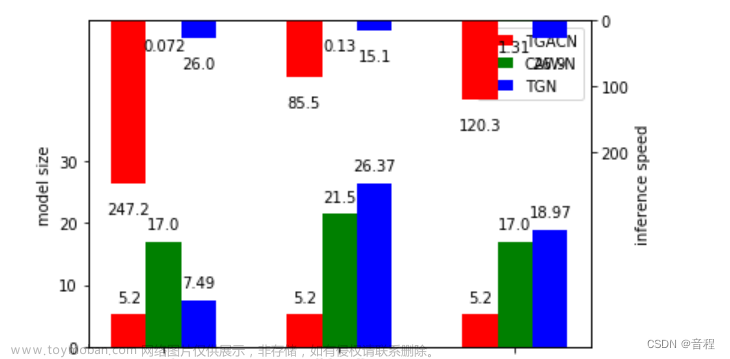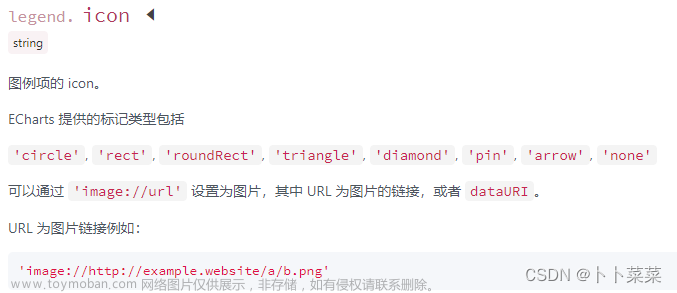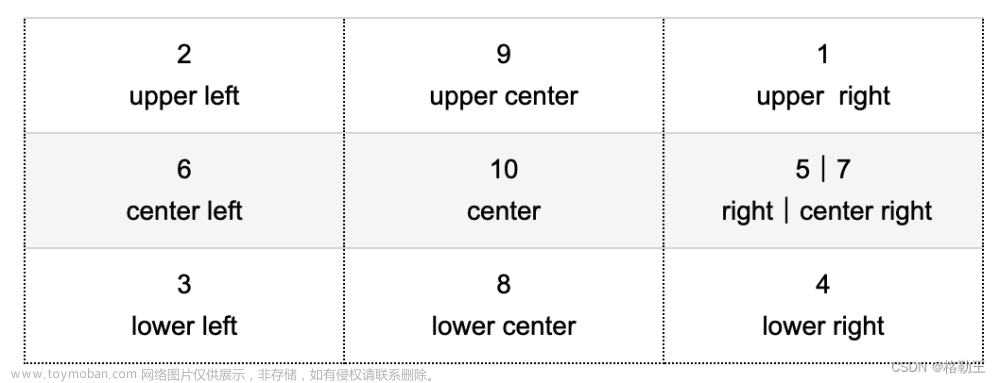场景
最近在写看板的时候,遇到一个小细节,就是当折线图展示图表时,线的颜色不够明显,导致视觉上不突出。
问题效果图如下:
修改后的效果图:
还是拿前几天文章中的renderBar渲染图表的函数来处理.
renderBar函数调整
如果要保证图例颜色各不相同,可以给legend设置成数组的形式。主要代码如下:
let legend = [];
series.forEach((item, index) => {
legend.push({
name: item.name,
textStyle: { color: color[index] },
});
});
console.log('legend', legend);
完成代码如下:文章来源:https://www.toymoban.com/news/detail-528042.html
function renderBar(dom, xAxis, series, color, nameArr) {
let legend = [];
series.forEach((item, index) => {
legend.push({
name: item.name,
textStyle: { color: color[index] },
});
});
console.log('legend', legend);
var option = {
color: color,
legend: {
left: 'right',
textStyle: {
color: '#fff',
},
data: legend,
},
grid: {
x: 60,
x2: 40,
y: 60,
y2: 30,
},
xAxis: {
type: 'category',
data: xAxis,
axisLabel: {
textStyle: {
color: '#666666',
},
},
},
yAxis: [
{
name: nameArr[0],
nameTextStyle: {
color: '#fff',
},
max: nameArr[0] && nameArr[0].indexOf('百分率') > -1 ? 100 : null,
axisLabel: {
textStyle: {
color: '#fff',
},
formatter: (c) => {
if (nameArr[0] && nameArr[0].indexOf('百分率') > -1) {
return c + '%';
} else {
return c;
}
},
},
axisLine: {
show: false,
},
axisTick: {
show: false,
},
splitLine: {
show: true,
lineStyle: {
type: 'solid',
color: '#333',
},
},
},
{
name: nameArr[1],
nameTextStyle: {
color: '#fff',
},
axisLabel: {
textStyle: {
color: '#666666',
},
},
axisLine: {
show: false,
},
axisTick: {
show: false,
},
splitLine: {
show: false,
},
},
],
series: series,
};
option && dom.setOption(option);
}
使用渲染函数的方法如下:文章来源地址https://www.toymoban.com/news/detail-528042.html
var chartDom1 = document.getElementById('barId1');
var myChart1 = echarts.init(chartDom1);
renderBar(
myChart1,
xAxis1,
[
{
name: '复购率',
type: 'line',
data: yAxis1,
symbolSize: 10,
itemStyle: {
normal: {
borderColor: '#f90',
borderWidth: 2,
lineStyle: {
width: 3, // 0.1的线条是非常细的了,
color: '#f90',
},
label: {
show: true, //开启显示
position: 'top',
formatter: '{c}%',
textStyle: {
color: '#fff',
fontSize: 16,
},
},
},
},
areaStyle: {
color: new echarts.graphic.LinearGradient(0, 0, 0, 1, [
{ offset: 0, color: '#f90' },
{ offset: 0.2, color: '#f90' },
{ offset: 1, color: 'transparent' },
]),
},
},
{
name: '流失率',
type: 'line',
symbolSize: 10,
data: yAxis2,
itemStyle: {
normal: {
borderColor: '#227bff',
borderWidth: 2,
lineStyle: {
width: 3, // 0.1的线条是非常细的了,
color: '#4992FF',
},
label: {
show: true, //开启显示
position: 'top',
formatter: '{c}%',
textStyle: {
color: '#fff',
fontSize: 16,
},
},
},
},
areaStyle: {
color: new echarts.graphic.LinearGradient(0, 0, 0, 1, [
{ offset: 0, color: '#4992FF' },
{ offset: 0.2, color: '#4992FF' },
{ offset: 1, color: 'transparent' },
]),
},
},
],
['#f90', '#4992FF'],
['单位:百分率', '']
);
到了这里,关于echarts——legend图例颜色设置,legend数组形式展示——基础积累的文章就介绍完了。如果您还想了解更多内容,请在右上角搜索TOY模板网以前的文章或继续浏览下面的相关文章,希望大家以后多多支持TOY模板网!